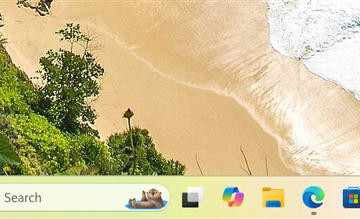Błąd „Brak Internetu, zabezpieczone” pojawia się w Twojej sieci Wi-Fi, gdy masz zabezpieczone połączenie, ale urządzenie nie może uzyskać dostępu do Internetu. Podobno internet działa całkowicie dobrze na innych urządzeniach z wyjątkiem niektórych.
Błąd pojawia się na określonym komputerze, czasami towarzyszy mu żółty wykrzyknik lub brak dostępu. Jest to powszechny problem wśród większości użytkowników systemu Windows, a główny problem leży w kartach sieciowych.
Zalecamy zbliżenie się do routera, aby uzyskać stabilną łączność. Zanim zaczniesz, radzimy również wykonać ogólne poprawki, takie jak zapomnij sieć bezprzewodową i połącz się ponownie , wyłącz i włącz urządzenia sieciowe, wykonaj aktualizację systemu Windows, a także skontaktuj się z usługodawcą internetowym w sprawie dostępności połączenia internetowego.
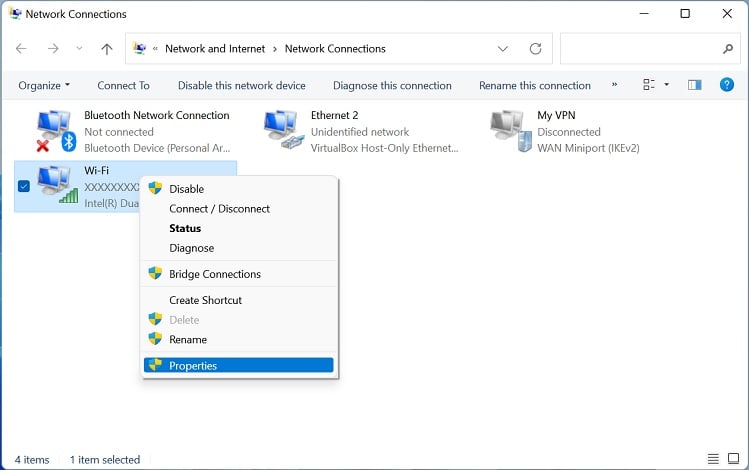
Domyślnie niezawodny protokół multiemisji to niedostępne w systemie Windows. Zainstalowanie tego protokołu poprawi niezawodność wszystkich aplikacji multiemisji:
W oknie właściwości sieci bezprzewodowej naciśnij przycisk instalacji. Po wyświetleniu okna dialogowego Wybierz typ funkcji sieciowej wybierz opcję Protokół i naciśnij przycisk Dodaj.
Po wyświetleniu okna dialogowego Wybierz typ funkcji sieciowej wybierz opcję Protokół i naciśnij przycisk Dodaj. W nowym wyskakującym okienku wybierz Reliable Multicast Protocol i naciśnij OK.
W nowym wyskakującym okienku wybierz Reliable Multicast Protocol i naciśnij OK. Teraz protokół jest instalowany i wybierany automatycznie. Po prostu kliknij przycisk Zamknij i sprawdź, czy błąd sieci został rozwiązany.
Teraz protokół jest instalowany i wybierany automatycznie. Po prostu kliknij przycisk Zamknij i sprawdź, czy błąd sieci został rozwiązany.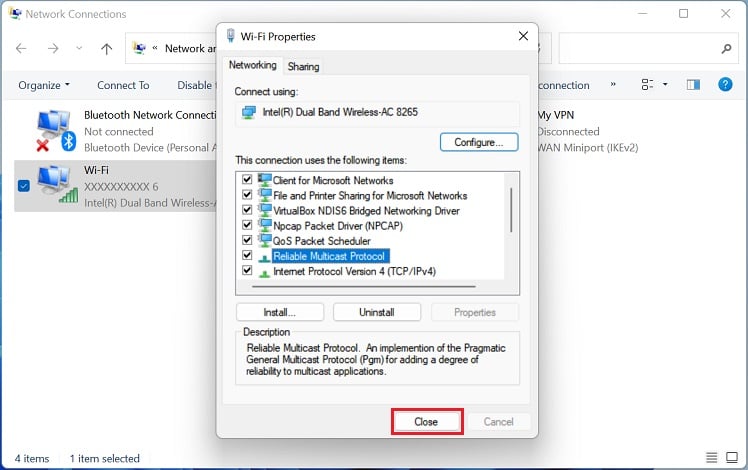
Uwaga: niektórzy użytkownicy systemu Windows twierdzą, że naprawili błąd „Brak Internetu, zabezpieczone” po wyłączeniu protokołu TCP/IPv6. W związku z tym możesz spróbować tego, aby sprawdzić, czy to działa dla Ciebie.
Zresetuj składniki sieciowe
Jeśli skonfigurowanie właściwości karty sieciowej nie pomogło, Winsock API lub stos TCP/IP jest prawdopodobnie uszkodzony. Zasadniczo jest to interfejs API oparty na protokole TCP/IP, który umożliwia systemowi Windows łączenie się z Internetem. Oto szybkie obejście tej poprawki:
W interfejsie wiersza poleceń ( CMD lub Powershell), wykonaj następujące polecenie, aby zresetować Winsock:
netsh int ip reset resetlog.txt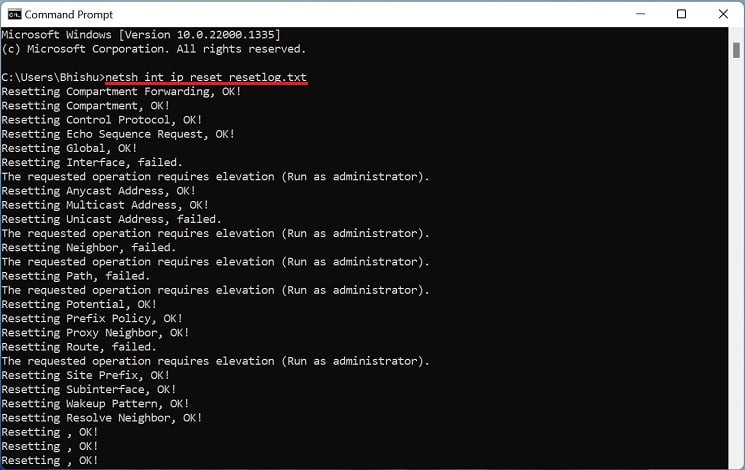 Teraz uruchom ponownie komputera i ponownie połącz się z siecią bezprzewodową. Następnie sprawdź, czy to rozwiązuje błąd „Brak Internetu, zabezpieczony”.
Teraz uruchom ponownie komputera i ponownie połącz się z siecią bezprzewodową. Następnie sprawdź, czy to rozwiązuje błąd „Brak Internetu, zabezpieczony”.
Zalecamy również opróżnienie DNS, zwolnienie adresu IP i odnowienie go na terminalu Windows:
Wykonaj poniższy wiersz polecenia, aby pomyślnie opróżnij pamięć podręczną DNS Resolver:
ipconfig/flushdns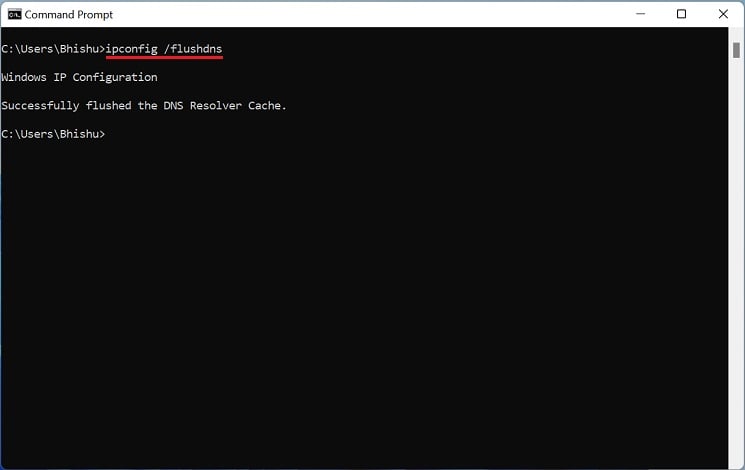 Następnie wykonaj następujące polecenie, aby zwolnić aktualny adres IP:
Następnie wykonaj następujące polecenie, aby zwolnić aktualny adres IP:
ipconfig/release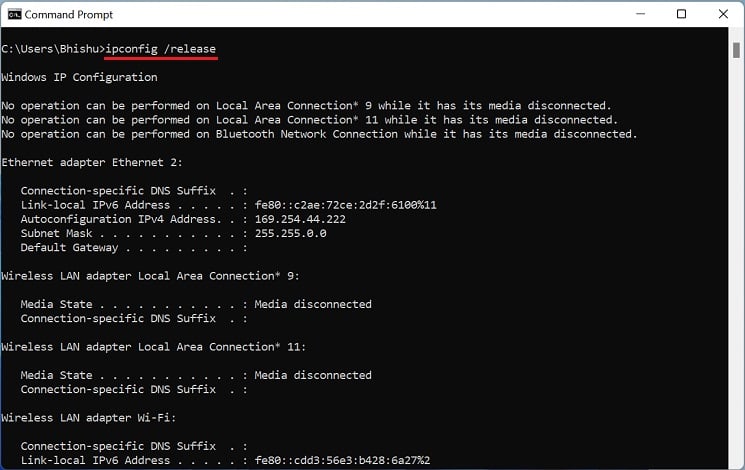
Pamiętaj, że spowoduje to całkowitą utratę połączenia internetowego Teraz uruchom poniższą linię poleceń, aby odnowić lub pobrać nowy adres IP z routera:
ipconfig/renew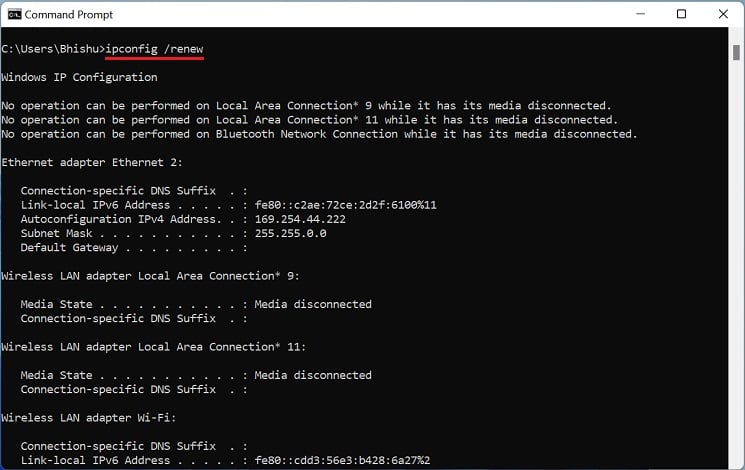
Jeśli zresetowanie katalogu Winsock nie pomogło o trik, zalecamy zresetowanie wszystkich kart sieciowych do ustawień fabrycznych. Spowoduje to usunięcie wszystkich danych związanych z siecią na Twoim urządzeniu i może rozwiązać problem:
Użyj klawisza skrótu Windows + I, aby otworzyć Ustawienia. Przejdź do sekcji Sieć i internet i wybierz Zaawansowane ustawienia sieci.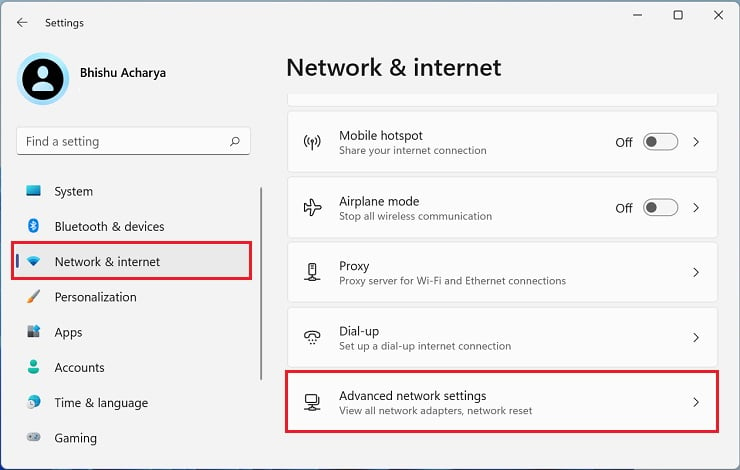 W sekcji Więcej ustawień wybierz Resetowanie sieci.
W sekcji Więcej ustawień wybierz Resetowanie sieci.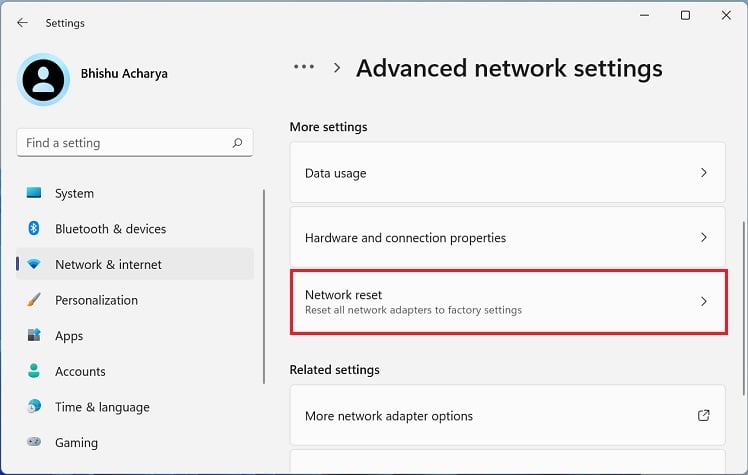 Teraz naciśnij przycisk Resetuj teraz.
Teraz naciśnij przycisk Resetuj teraz.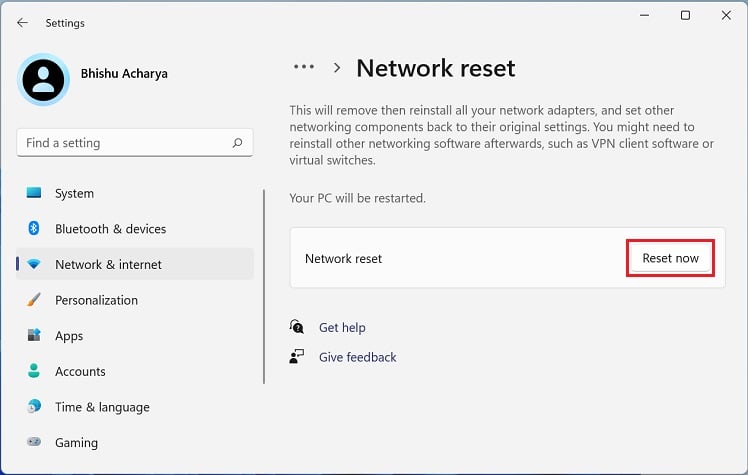 W monicie o potwierdzenie , naciśnij przycisk Tak.
W monicie o potwierdzenie , naciśnij przycisk Tak.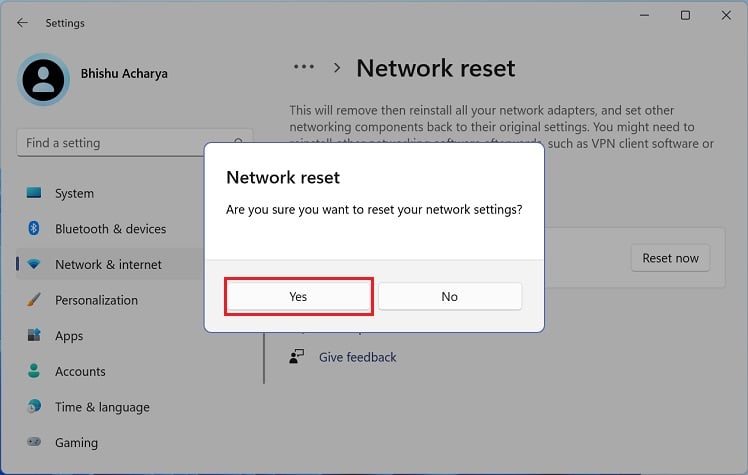 Teraz utracisz połączenie internetowe i pojawi się komunikat, że komputer uruchomi się ponownie za 5 minut. Po uruchomieniu systemu Windows połącz się ponownie z połączeniem bezprzewodowym; tym razem nie powinieneś otrzymać błędu „Brak internetu, zabezpieczone”.
Teraz utracisz połączenie internetowe i pojawi się komunikat, że komputer uruchomi się ponownie za 5 minut. Po uruchomieniu systemu Windows połącz się ponownie z połączeniem bezprzewodowym; tym razem nie powinieneś otrzymać błędu „Brak internetu, zabezpieczone”.
Włącz DHCP
Nieprawidłowe statyczne przypisanie adresu IP ostatecznie prowadzi do błędu „Brak internetu, zabezpieczone”. Aby rozwiązać ten problem, możesz po prostu włączyć DHCP w ustawieniach systemu Windows. Spowoduje to automatyczne przypisanie adresu IP, zapewniając brak konfliktu między co najmniej dwoma urządzeniami:
W aplikacji Ustawienia przejdź do Sieć i internet> Wi-Fi. 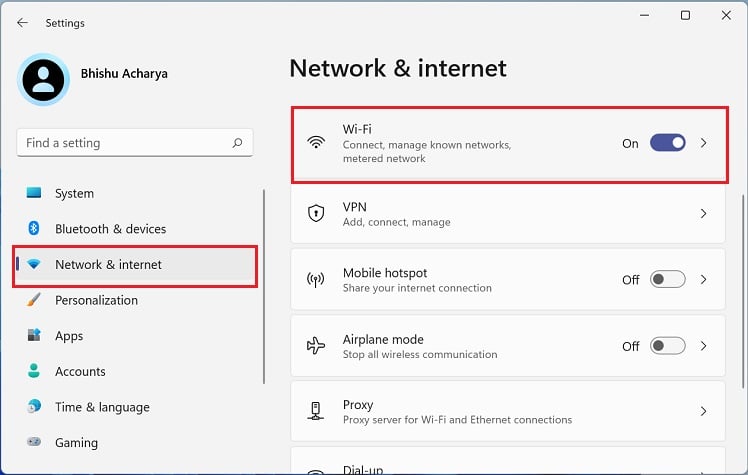 Przejdź do sekcji Właściwości.
Przejdź do sekcji Właściwości.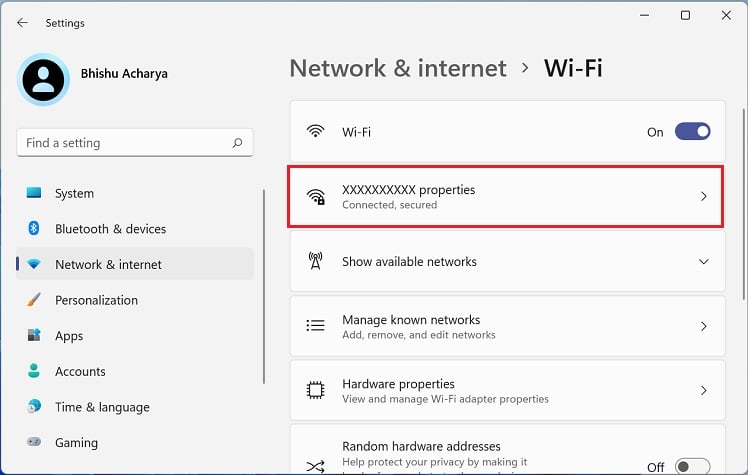 Kliknij przycisk Edytuj obok przypisania adresu IP.
Kliknij przycisk Edytuj obok przypisania adresu IP.
Wybierz Automatyczne (DHCP) z listy rozwijanej i kliknij Zapisz.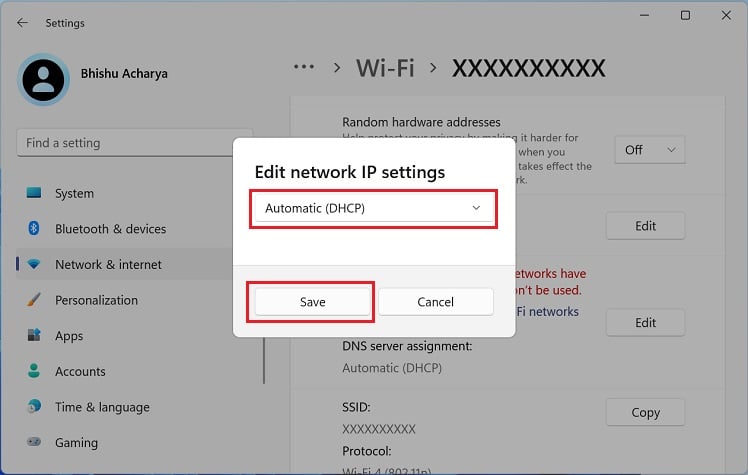 Połącz się ponownie z siecią bezprzewodową i nie powinieneś już otrzymywać Komunikat o błędzie.
Połącz się ponownie z siecią bezprzewodową i nie powinieneś już otrzymywać Komunikat o błędzie.
Wyłącz zaporę sieciową swojego programu antywirusowego
Większość programów antywirusowych innych firm ma dedykowane ustawienia zapory sieciowej, które chronią Twoją sieć przed możliwym złośliwym oprogramowaniem. Dlatego wszelkie problemy z programem mogą również wywołać błąd „Brak internetu, zabezpieczony”.
Podobno użytkownicy systemu Windows twierdzą, że naprawili ten problem, wyłączając dedykowane ustawienie w COMODO, AVG i podobnych programach antywirusowych. Aby zademonstrować, oto jak wyłączyć ustawienia zapory w COMODO:
Rozwiń Ustawienia zabezpieczeń. Następnie przejdź do Zapora sieciowa > Ustawienia zapory sieciowej strong>. Teraz odznacz opcję Włącz zaporę sieciową (zalecane). Naciśnij przycisk OK, aby zapisać ustawienia. Na koniec ponownie podłącz sieć, co powinno rozwiązać problem.
Jeśli nic nie działa, zalecamy całkowite odinstalowanie programu antywirusowego. Podobnie, jeśli masz włączony VPN, wyłącz go i sprawdź, czy to pomoże.
Wyłącz tryb 5 GHz
W niektórych komputerach karta sieciowa nie obsługuje kanału radiowego 802.11ac. W takim przypadku Twój nie będzie kompatybilny z trybem 5 GHz.
Ponadto większość użytkowników twierdzi, że spotkała się z problemy z siecią po aktualizacji systemu lub sterownika. Dlatego sugerujemy przejście na pasmo 2,4 GHz, a oto właściwy sposób, aby to zrobić:
Najpierw otwórz dowolną przeglądarkę internetową i przejdź do pulpitu nawigacyjnego routera. W sekcji Ustawienia podstawowe przejdź do Opcji sieci bezprzewodowej. W sekcji Ustawienia sieci bezprzewodowej odznacz opcję 5 GHz i zapisz zmiany.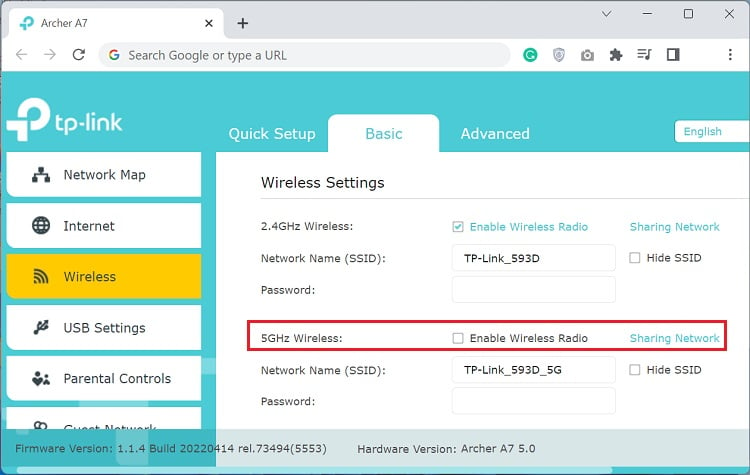
Uwaga: niektóre routery obsługują funkcję Smart Connect, która współużytkuje sieci 2,4 GHz i 5 GHz. Jeśli wystąpią jakiekolwiek problemy, urządzenie bezprzewodowe automatycznie przełączy się na odpowiednie pasmo.
Uruchom diagnostykę sieci systemu Windows
Diagnostyka sieci systemu Windows to doskonałe wbudowane narzędzie, które umożliwia rozwiązywanie problemów z siecią i rozwiązać problemy z łącznością. Oto krótki przewodnik, jak uruchomić go w systemie Windows 11:
Otwórz okno Połączenia sieciowe za pomocą polecenia ncpa.cpl w Uruchom. Kliknij prawym przyciskiem myszy sieć bezprzewodową i wybierz Diagnozuj. Poczekaj, aż narzędzie diagnostyczne przeskanuje i naprawi możliwe błędy.
Poczekaj, aż narzędzie diagnostyczne przeskanuje i naprawi możliwe błędy.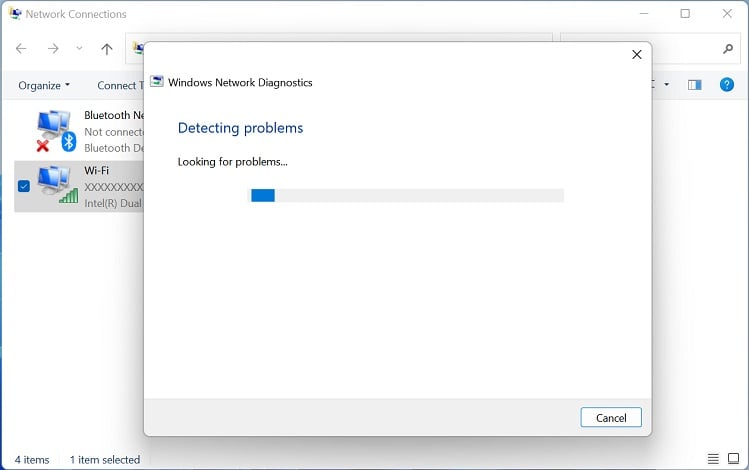 Po zakończeniu rozwiązywania problemów powinieneś otrzymać raport ze wszystkimi problemami.
Po zakończeniu rozwiązywania problemów powinieneś otrzymać raport ze wszystkimi problemami.
Uruchom dedykowane narzędzia do rozwiązywania problemów
Jeśli narzędzie Diagnostyka sieci systemu Windows nie może zidentyfikować problemu, możesz uruchomić inne wbudowane narzędzia do rozwiązywania problemów. Wykonaj poniższe czynności, aby rozwiązać problemy z siecią za pomocą narzędzi do rozwiązywania problemów z połączeniami internetowymi, połączeniami przychodzącymi i kartą sieciową:
Przejdź do Ustawień > Systemu > Rozwiązywania problemów.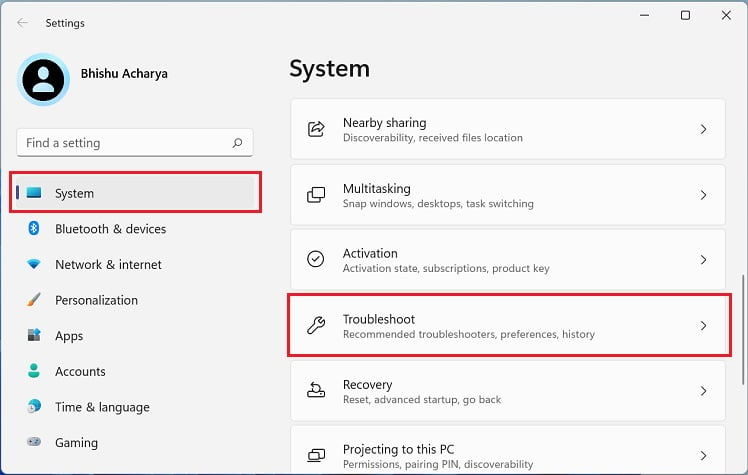 Wybierz Inne narzędzia do rozwiązywania problemów.
Wybierz Inne narzędzia do rozwiązywania problemów.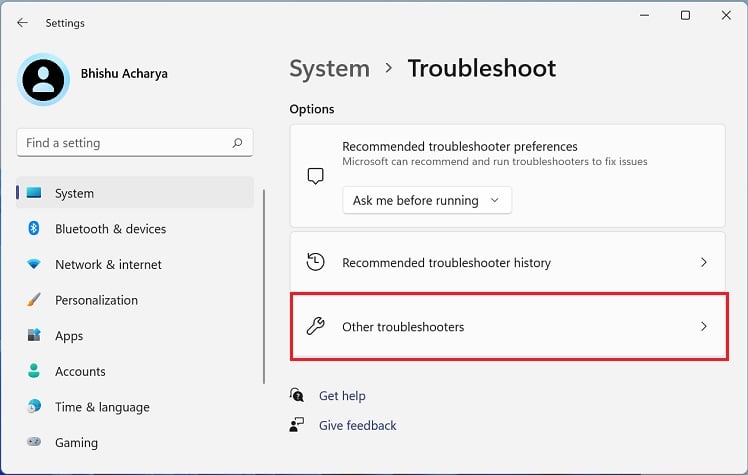 W sekcji Najczęstsze kliknij przycisk Uruchom obok Połączenia internetowe.
W sekcji Najczęstsze kliknij przycisk Uruchom obok Połączenia internetowe.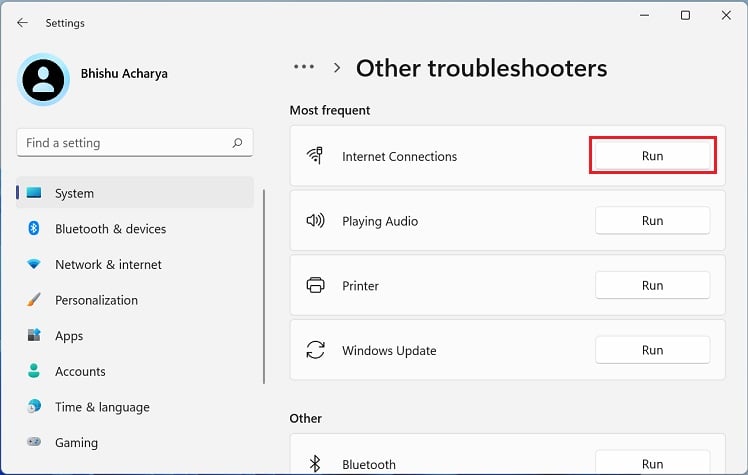 Teraz wybierz Rozwiąż problemy z moim połączeniem z Internetem.
Teraz wybierz Rozwiąż problemy z moim połączeniem z Internetem.
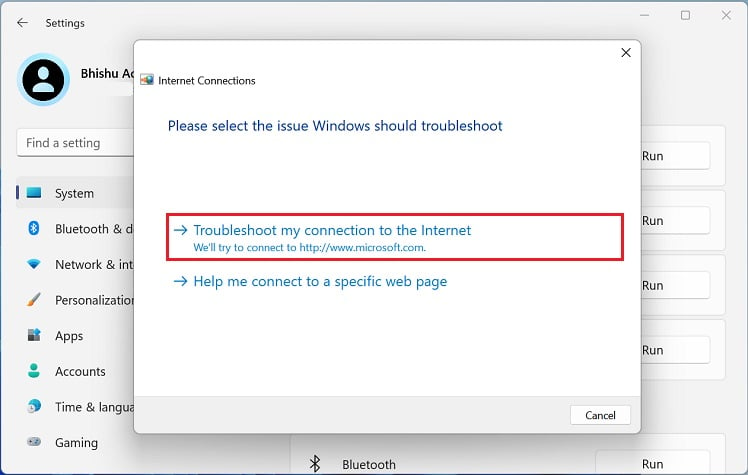 Poczekaj, aż problemy zostaną wykryte.
Poczekaj, aż problemy zostaną wykryte. 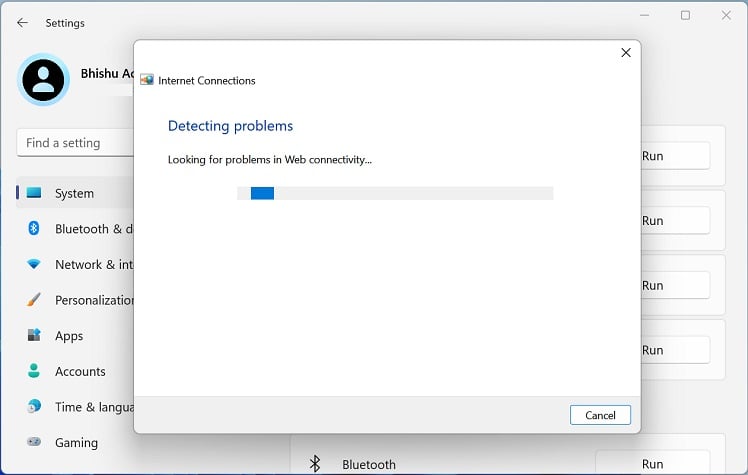 Jeśli połączenie bezprzewodowe nadal wyświetla błąd „Brak internetu, zabezpieczone”, wróć do okna Inne narzędzia do rozwiązywania problemów. W tym miejscu uruchom narzędzie do rozwiązywania problemów z połączeniami przychodzącymi.
Jeśli połączenie bezprzewodowe nadal wyświetla błąd „Brak internetu, zabezpieczone”, wróć do okna Inne narzędzia do rozwiązywania problemów. W tym miejscu uruchom narzędzie do rozwiązywania problemów z połączeniami przychodzącymi.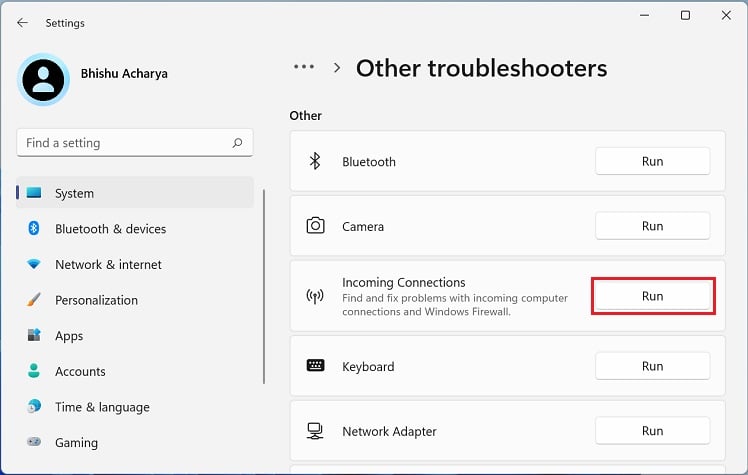 W sekcji „Czym są co próbujesz zrobić?”, wybierz Znajdź ten komputer w sieci i kliknij Dalej.
W sekcji „Czym są co próbujesz zrobić?”, wybierz Znajdź ten komputer w sieci i kliknij Dalej.
Poczekaj, aż problemy zostaną znalezione i rozwiązane w konfiguracji bramy sieciowej.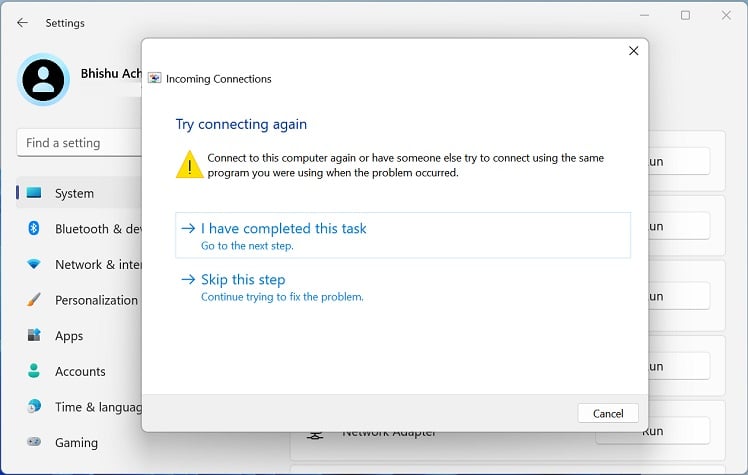 Jeśli nadal napotykasz w przypadku błędu uruchom narzędzie do rozwiązywania problemów z kartą sieciową.
Jeśli nadal napotykasz w przypadku błędu uruchom narzędzie do rozwiązywania problemów z kartą sieciową.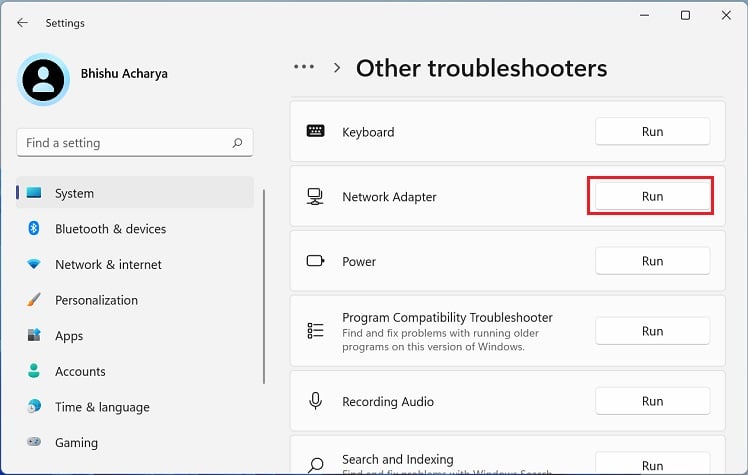 Wybierz Wi-Fi i kliknij Dalej.
Wybierz Wi-Fi i kliknij Dalej.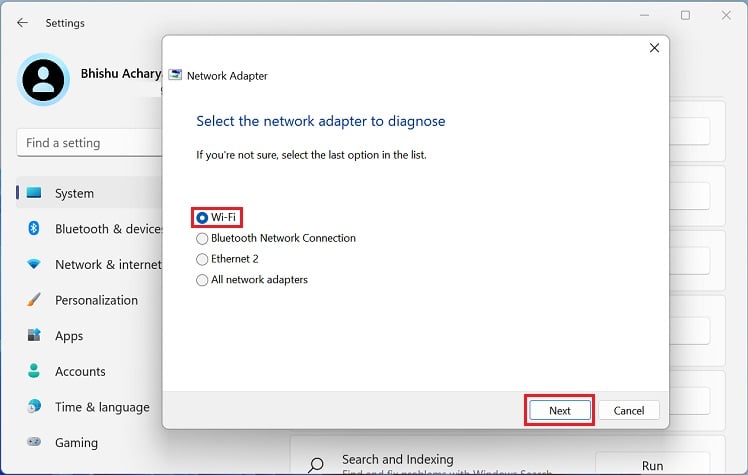 Jeśli rozwiązywanie problemów wykryje możliwe problemy, zobaczysz wyniki w ostatnim oknie. Teraz sprawdź połączenie bezprzewodowe, aby zobaczyć, czy problem nadal występuje.
Jeśli rozwiązywanie problemów wykryje możliwe problemy, zobaczysz wyniki w ostatnim oknie. Teraz sprawdź połączenie bezprzewodowe, aby zobaczyć, czy problem nadal występuje.
Zainstaluj ponownie lub przywróć sterowniki sieciowe
Czasami problemy mogą leżeć w sterownikach sieciowych. Ale zanim przejdziemy dalej, zalecamy uruchomienie systemu Windows w trybie awaryjnym (z obsługą sieci), aby sprawdzić, czy to prawda. Teraz postępuj zgodnie z poniższym przewodnikiem, aby rozwiązać problemy z tymi sterownikami urządzeń:
Najpierw otwórz Menedżera urządzeń z menu Szybkie łącze. Rozwiń Karty sieciowe, kliknij prawym przyciskiem myszy sterownik i wybierz Odinstaluj urządzenie.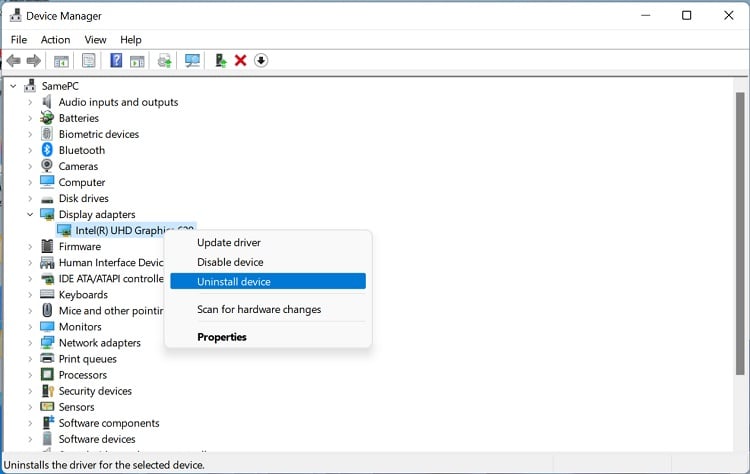 W oknie potwierdzenia naciśnij przycisk Odinstaluj.
W oknie potwierdzenia naciśnij przycisk Odinstaluj.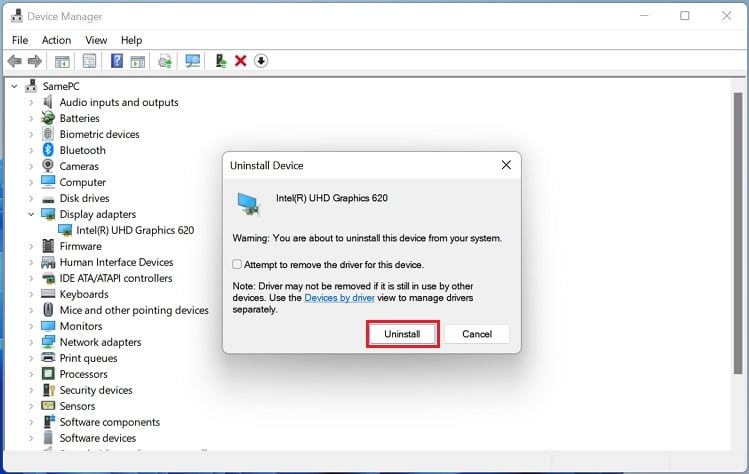 Teraz wybierz Tak i uruchom ponownie komputer. Spowoduje to ponowną instalację niezbędnego sterownika sieciowego na komputerze. Ręcznie połącz się ponownie z siecią bezprzewodową.
Teraz wybierz Tak i uruchom ponownie komputer. Spowoduje to ponowną instalację niezbędnego sterownika sieciowego na komputerze. Ręcznie połącz się ponownie z siecią bezprzewodową.
Niektórzy użytkownicy systemu Windows napotkali błąd „Brak internetu, zabezpieczony” po aktualizacji sterowników. W takim przypadku sugerujemy przywrócenie sterownika sieciowego:
W oknie Menedżera urządzeń kliknij prawym przyciskiem myszy sieć bezprzewodową sterownik i wybierz Właściwości.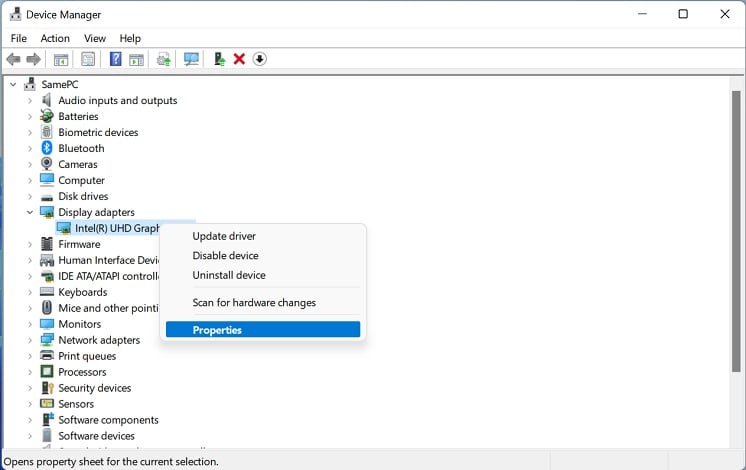 Następnie przejdź do karty Sterownik. Teraz kliknij Przywróć sterownik.
Następnie przejdź do karty Sterownik. Teraz kliknij Przywróć sterownik.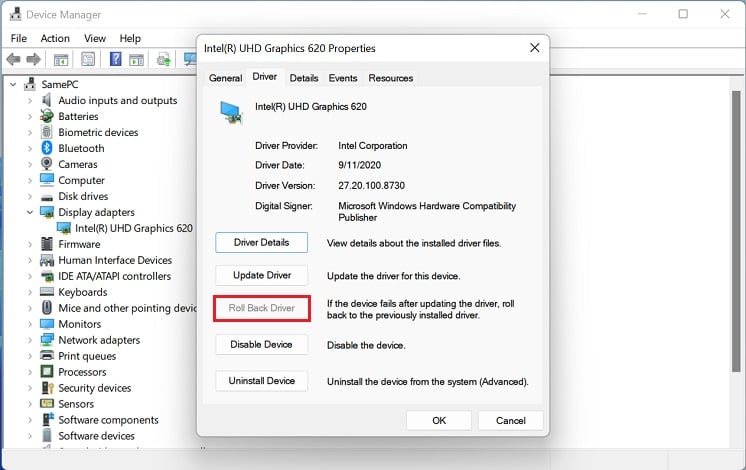 Wybierz przyczynę i kliknij Ok. Spowoduje to przywrócenie poprzedniej wersji sterownika sieciowego. Uruchom ponownie komputer i sprawdź, czy błąd sieci nadal występuje.
Wybierz przyczynę i kliknij Ok. Spowoduje to przywrócenie poprzedniej wersji sterownika sieciowego. Uruchom ponownie komputer i sprawdź, czy błąd sieci nadal występuje.
Jeśli ponowna instalacja lub wycofanie sterowników nie pomogło, musisz zainstalować najnowszy sterownik z innego działającego komputera. Wszystko, co musisz zrobić, to przejść do oficjalnej strony producenta i pobrać t niedawno zwolniony kierowca. Następnie użyj dysku flash, aby przenieść i zainstalować go na swoim podstawowym komputerze.
Dodatkowa wskazówka: Możesz także wykonać czysty rozruch, aby określić, czy usługa firmy innej niż Microsoft lub niektóre usługi innych firm ingerują w Twoją sieć bezprzewodową. Jeśli go znajdziesz, uruchom go w normalnym trybie i usuń kłopotliwe programy.